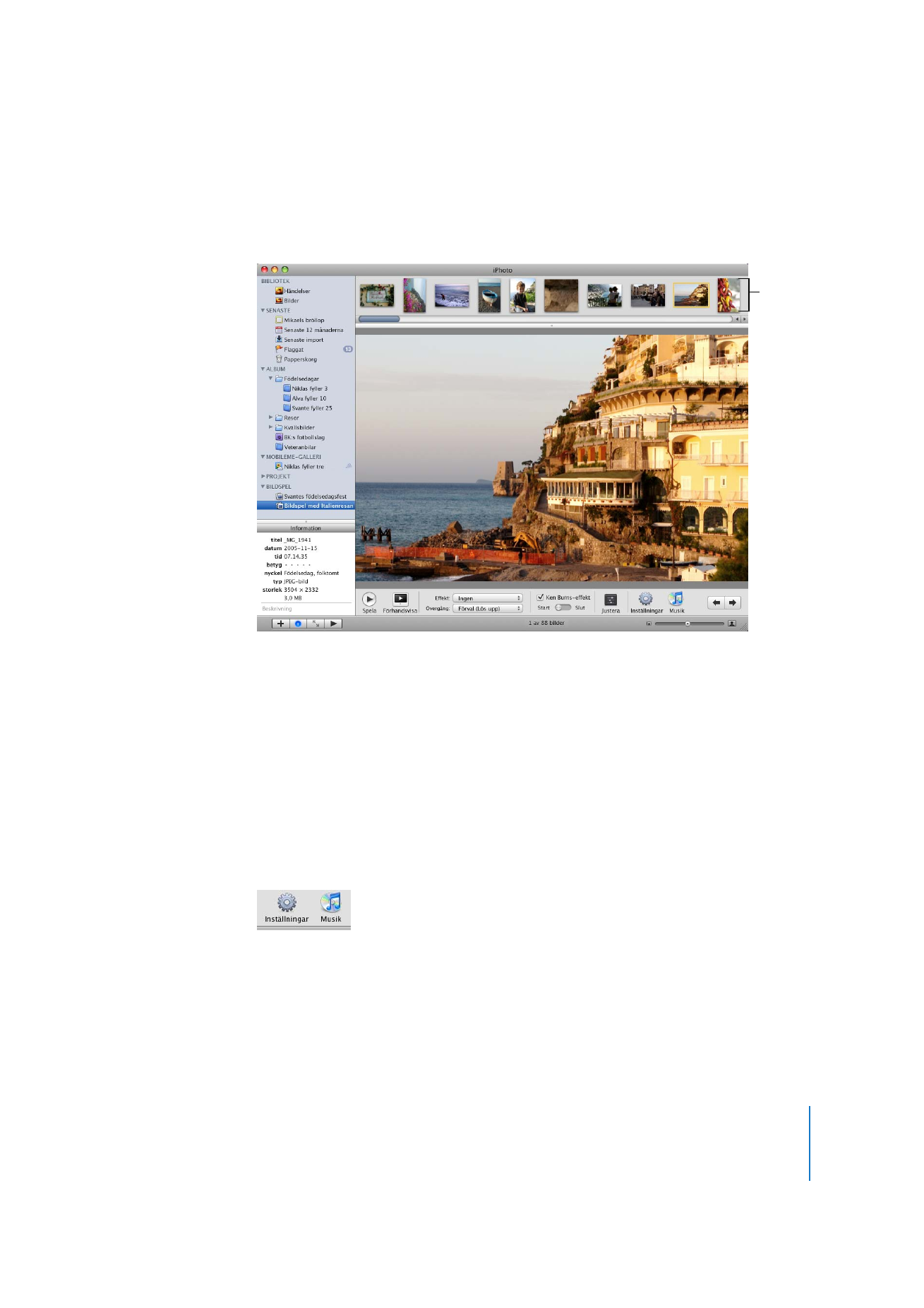
Ställa in bildspelsalternativ
Innan du spelar upp ett bildspel kan du lägga på bakgrundsmusik, ange hur länge varje
bild ska visas, välja mellan olika övergångar mellan bilderna, visa bildspelsreglagen, osv.
Ange hur länge bilden ska visas:
1
Markera bildspelet i källistan genom att klicka på det.
I iPhoto-fönstret presenteras nu ditt bildspel.
2
Klicka på knappen Inställningar (längst ner i bildspelsfönstrets högra hörn).
3
I rutan Inställningar klickar du på pilarna bredvid ”sekunder” för att välja hur många
sekunder varje bild ska ligga kvar på skärmen.
Så här väljer du övergångar:
1
Markera bildspelet i källistan genom att klicka på det.
I iPhoto-fönstret presenteras nu ditt bildspel.
Bild-
bläddrare
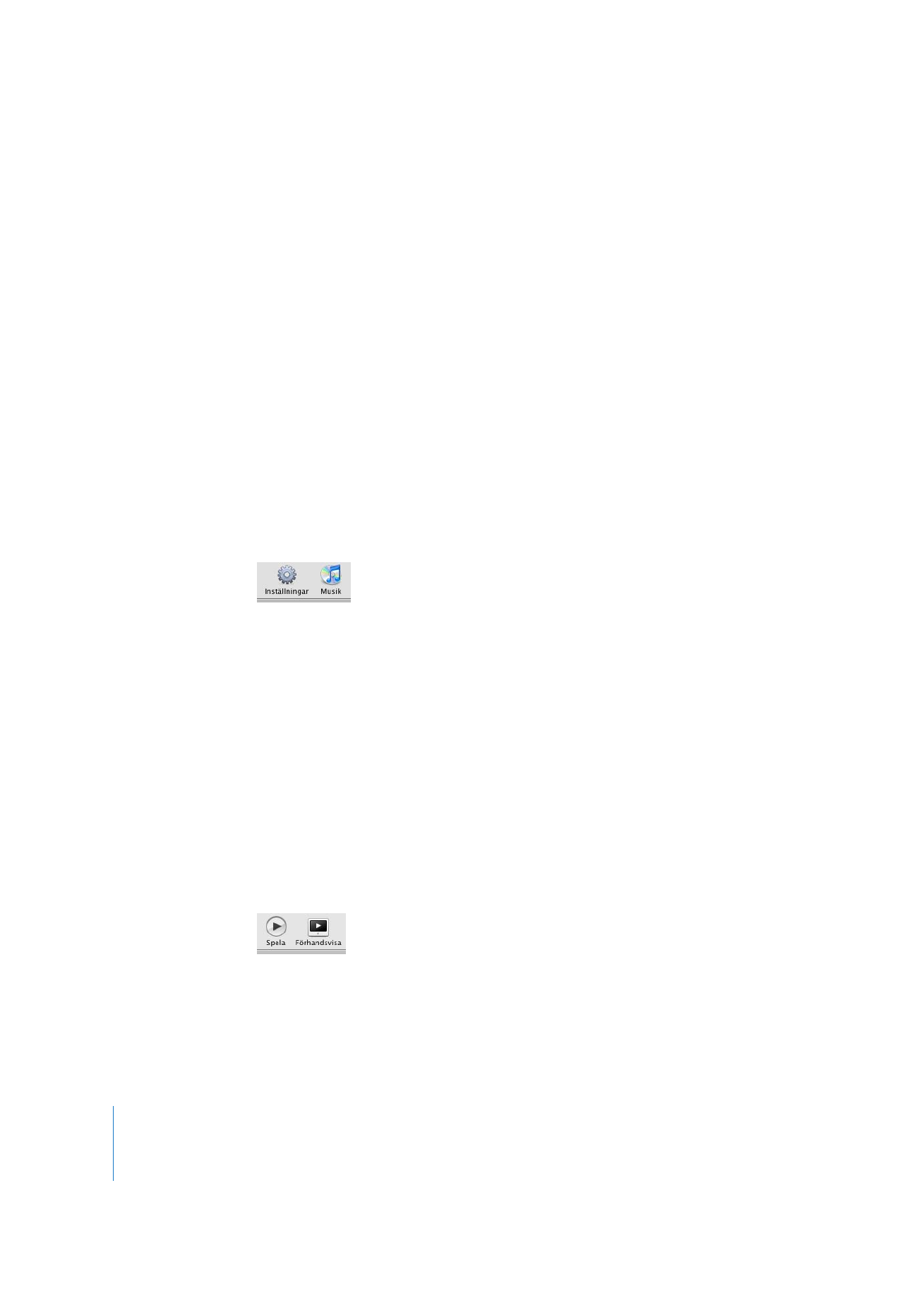
14
Kapitel 2
Lär dig iPhoto
2
Klicka på knappen Inställningar (längst ner i bildspelsfönstrets högra hörn).
3
Välj en övergång från popupmenyn Övergång.
Effekten Lös upp används som standardövergång för ett nytt bildspel. Du kan också
låta bilderna framträda som olika sidor av en kub, låta en bild tonas i svart över till
nästa, etc.
4
Ställ in övergångens längd med hastighetsreglaget.
I den här dialogrutan kan du också ange andra inställningar för bildspelet, som t.ex.
bildernas storlek, Ken Burns-effekten och om bildspelet ska upprepas automatiskt.
Du kan också lägga till bakgrundsmusik i bildspelet, från mappen Exempelmusik eller
från iTunes-biblioteket.
Så här lägger du till bakgrundsmusik i bildspelet:
1
Markera bildspelet i källistan genom att klicka på det. I iPhoto-fönstret presenteras nu
ditt bildspel.
2
Klicka på knappen Musik längst ner i bildspelsfönstrets högra hörn.
3
Markera den låt eller spellista som ska spelas under bildspelets gång genom att klicka
på den.
Du kan söka efter en låt genom att skriva in artisten eller titeln i sökfältet.
4
Klicka på OK.